Một điều khá phổ biến về các công ty phần mềm năng suất là họ hiếm khi dừng lại ở một sản phẩm duy nhất. Thay vì ngủ quên trên chiến thắng với phần mềm ban đầu, họ chọn cách mở rộng sang các lĩnh vực khác. Lấy ví dụ như Notion. Được thành lập vào năm 2013 và chính thức ra mắt vào năm 2016, Notion nhanh chóng trở thành công cụ tất cả trong một cho năng suất, ghi chú và cộng tác. Dù không thành công chỉ sau một đêm, Notion đã thực sự trở thành một cái tên quen thuộc với bất kỳ ai yêu thích các công cụ năng suất hiện đại.
Với sự phát triển vượt bậc của Notion, công ty bắt đầu thử nghiệm các dịch vụ ngoài Notion vào đầu năm ngoái. Khởi đầu là sự ra mắt của Notion Calendar vào tháng 1 năm 2024. Điều này không quá ngạc nhiên khi Notion Labs đã mua lại ứng dụng lịch Cron vào năm 2022 và về cơ bản đã đổi tên nó thành Notion Calendar. Nhưng công ty không dừng lại ở đó. Vào tháng 4 năm 2025, họ tiếp tục ra mắt một ứng dụng email độc lập: Notion Mail. Tôi đã sử dụng nó kể từ khi ra mắt, và chỉ trong một thời gian ngắn, nó đã thuyết phục tôi nói lời tạm biệt vĩnh viễn với Gmail.
Notion Mail: Nâng Tầm Trải Nghiệm Thẩm Mỹ Với Giao Diện Tinh Tế
May mắn thay, tôi không làm việc trong một ngành cần phải liên tục làm mới hộp thư đến mỗi vài phút. Tuy nhiên, điều đó không có nghĩa là tôi không kiểm tra email ít nhất mỗi giờ trong giờ làm việc. Ngay cả khi đó, việc trả lời email đôi khi cũng căng thẳng, và điều cuối cùng bất cứ ai muốn là bị đe dọa và choáng ngợp khi nhìn vào hộp thư đến của mình. Thật không may, phần lớn các ứng dụng email hiện nay có giao diện cực kỳ lộn xộn và các tùy chọn tùy chỉnh khá hạn chế.
Là một người thường xuyên làm việc vào đêm khuya, thức trắng đêm và uống rất nhiều cà phê, việc làm việc trên chế độ sáng trong nhiều giờ liền thực sự là một cực hình. Gmail đã tồn tại từ năm 2004. Sau 21 năm, tôi mong đợi ứng dụng email “quốc dân” này ít nhất phải có một giao diện nền tối hoạt động hiệu quả.
Mặc dù Gmail cung cấp khá nhiều chủ đề để lựa chọn, bao gồm Dark (Tối) cùng với các chủ đề màu sắc khác như Blue (Xanh lam), Lavender (Tím oải hương) và Rose (Hồng phấn), nhưng chủ đề Dark của Gmail vẫn chưa thực sự đạt được hiệu quả mong muốn. Nó đúng là biến giao diện chính thành màu tối (như khung hộp thư đến và các thanh bên), nhưng ngay khi bạn mở hoặc soạn một email, bạn sẽ bị “tấn công” bởi một màn hình trắng chói lòa. Thật khó hiểu! Tại sao tôi lại muốn mọi thứ trừ email thực tế đang đọc hoặc viết lại ở chế độ tối?
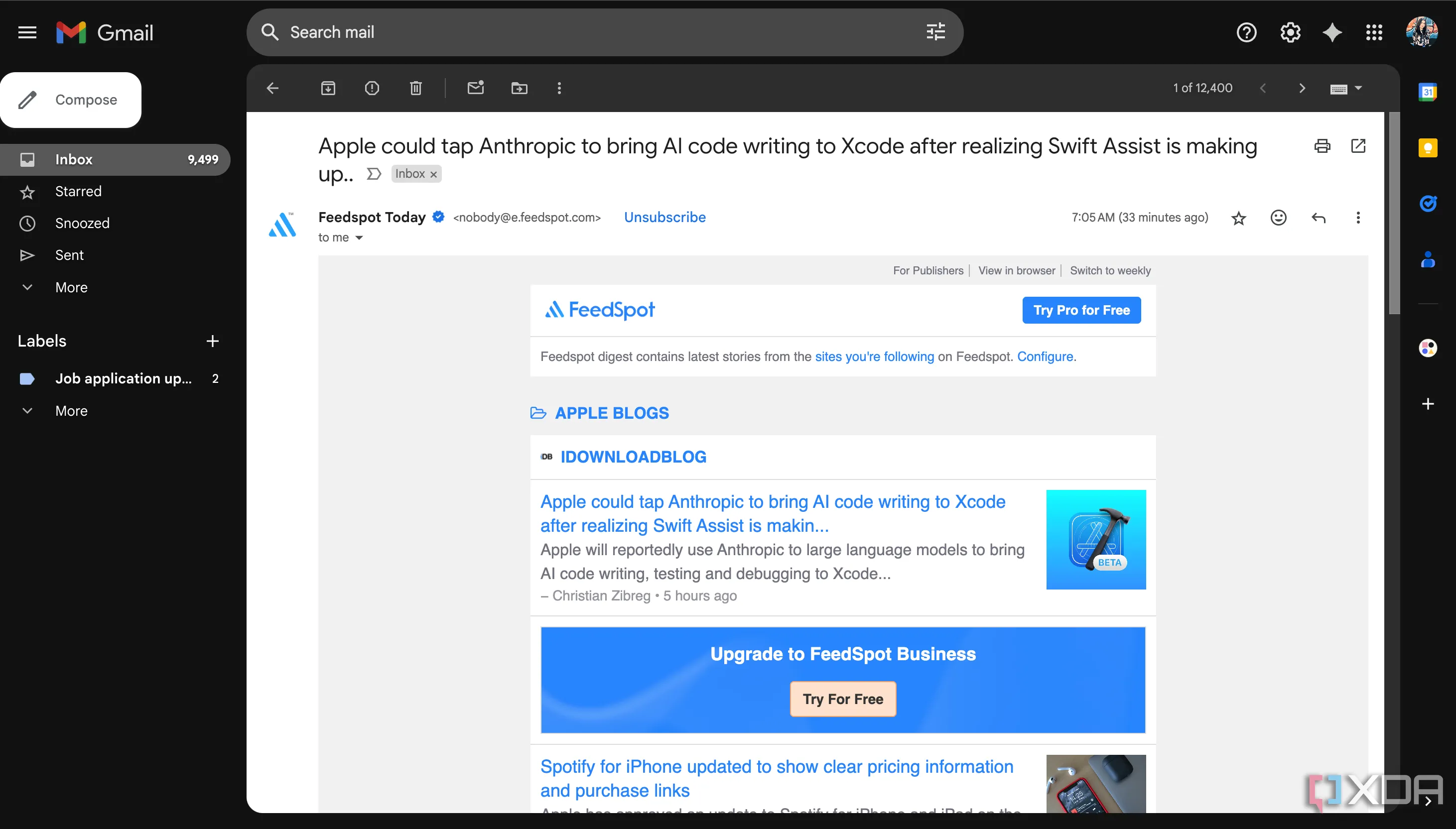 Giao diện Gmail với chế độ tối được bật, nhưng khung soạn thảo và đọc email vẫn hiển thị màu trắng sáng
Giao diện Gmail với chế độ tối được bật, nhưng khung soạn thảo và đọc email vẫn hiển thị màu trắng sáng
Mặt khác, Notion Mail có cả chế độ Light (Sáng) và Dark (Tối), và chế độ Dark của nó thực sự mở rộng ra toàn bộ trải nghiệm. Trong khi giao diện của Gmail chắc chắn đã tiến bộ rất nhiều kể từ khi ra mắt, nó vẫn tạo cảm giác như bị mắc kẹt trong quá khứ. Tôi luôn bị thu hút bởi các ứng dụng có giao diện sạch sẽ và tối giản hơn, và Notion Mail đã mang đến chính xác điều đó.
 Giao diện Notion Mail hiển thị danh mục quảng cáo (Promotions) với thiết kế tối giản, hiện đại
Giao diện Notion Mail hiển thị danh mục quảng cáo (Promotions) với thiết kế tối giản, hiện đại
Tính Năng “Snippets” Vượt Trội: Cách Mạng Hóa Việc Soạn Thảo Email Lặp Lại
Vì nhiều email tôi thường soạn có tính chất lặp đi lặp lại đáng kể – như theo dõi với các nhóm PR tôi làm việc cùng, trả lời xác nhận cấm phát hành thông tin (embargo), hoặc xác nhận nhiệm vụ từ các biên tập viên của tôi – nên việc có sẵn các phản hồi được viết trước có thể tạo ra sự khác biệt lớn về lâu dài. Tôi đã sử dụng tính năng Templates (Mẫu) của Gmail cho việc này trong một thời gian dài.
Nếu bạn đã bật tính năng Templates trong tài khoản Gmail của mình, bạn có thể tạo một Template sau khi hoàn thành việc soạn email. Để làm vậy, nhấp vào menu ba chấm trong cửa sổ soạn thảo, di chuột qua Templates, sau đó nhấp vào Save draft as template (Lưu bản nháp dưới dạng mẫu) -> Save as new template (Lưu dưới dạng mẫu mới) và đặt tên cho nó. Nếu bạn muốn chèn một mẫu, hãy làm tương tự, nhưng thay vì nhấp vào Save draft as template, bạn chỉ cần chọn mẫu mong muốn khi di chuột qua Templates.
Mặc dù đây không phải là một quy trình tốn thời gian, nhưng Notion Mail còn làm cho nó nhanh hơn nữa. Notion Mail gọi các mẫu email là Snippets (Đoạn mã), và bạn có thể tạo chúng bằng cách nhấp vào biểu tượng {} ở phía dưới sau khi bạn đã soạn một email muốn lưu. Chọn Turn into snippet (Biến thành đoạn mã) để lưu bản nháp của bạn dưới dạng một snippet, và một cửa sổ Edit snippet (Chỉnh sửa đoạn mã) mới sẽ xuất hiện. Không giống như templates của Gmail, Snippets tự động loại bỏ các chi tiết mà nó cho rằng bạn sẽ muốn tùy chỉnh lần tới.
Ví dụ, đây là một email tôi đã quyết định lưu dưới dạng Snippet:
Hey Mahnoor,
Thank you for reaching out. Sure, I agree to the embargo of 12/25.
I’m looking forward to the details and seeing what XDA plans to announce this time around.
Have a good one!
Và đây là những gì Snippet trông như thế:
Hey {first_name},
Thank you for reaching out. Sure, I agree to the embargo of {embargo_date}.
I’m looking forward to the details and seeing what {company} plans to announce this time around.
Have a good one!
Mặc dù nó không thay đổi nội dung email của tôi, nhưng nó đã loại bỏ tên người gửi, ngày cấm phát hành và tên công ty, vì đây là những biến số sẽ thay đổi khi tôi soạn một email lần tới.
Phần tốt nhất là việc chèn Snippets trong Notion Mail nhanh hơn nhiều so với templates của Gmail. Khi tạo một Snippet, bạn cần thêm một tiêu đề. Nếu bạn quyết định tạo một Snippet như ví dụ trên, Notion sẽ tự động thêm một tiêu đề phù hợp dựa trên nội dung của bạn, mà bạn có thể tùy chỉnh nếu cần.
Ví dụ, Notion đã tự động đặt tiêu đề email trên là Embargo Confirmation. Tiêu đề này cũng đóng vai trò là một phím tắt. Vì vậy, lần tới khi bạn cần sử dụng một Snippet, bạn chỉ cần gõ lệnh dấu gạch chéo (/) (mà bạn có thể đã quen nếu sử dụng Notion), theo sau là tên phím tắt. Chẳng hạn, tôi sẽ gõ /Embargo Confirmation, điền vào các chi tiết cần thiết, và thế là xong!
Quản Lý Hộp Thư Dễ Dàng Với “Views” Mạnh Mẽ Của Notion Mail
Hầu hết các ứng dụng email truyền thống đều tuân theo cùng một cấu trúc tổ chức và dựa vào nhãn (labels) và thư mục (folders). Ví dụ, theo mặc định, Gmail sắp xếp các email đến thành các danh mục như Primary (Chính), Promotions (Quảng cáo), Social (Mạng xã hội) và Updates (Cập nhật).
 Hộp thư đến Gmail với các danh mục phân loại email mặc định như Primary, Promotions, Social và Updates
Hộp thư đến Gmail với các danh mục phân loại email mặc định như Primary, Promotions, Social và Updates
Mặc dù bạn có thể tạo “bộ lọc” để phân loại email dựa trên từ khóa và chọn để Gmail áp dụng một Nhãn hoặc Danh mục để bạn có thể lọc chúng nhanh chóng, nhưng tôi thấy rằng điều đó không đáng để bận tâm.
Notion Mail cho phép bạn nhanh chóng (tôi không phóng đại, chỉ trong vài giây) tạo Views (Chế độ xem) để lọc và sắp xếp email của mình. Bạn có ba tùy chọn:
- Describe your view (Mô tả chế độ xem của bạn): Nhập một mô tả ngắn gọn về cách bạn muốn Notion Mail lọc email của mình, ví dụ như các nhiệm vụ và thông báo từ Trello, và nó sẽ sử dụng Notion AI để lọc chúng.
- Configure manually (Cấu hình thủ công): Chọn lọc email của bạn bằng các tùy chọn quen thuộc như Unread (Chưa đọc), Read (Đã đọc), Attachment (Đính kèm), Calendar Event (Sự kiện lịch), From (Từ), v.v.
- Use template (Sử dụng mẫu): Chọn từ một trong các mẫu có sẵn của Notion Mail, như Recruiting (Tuyển dụng), Sales (Bán hàng), Priority (Ưu tiên), Travel (Du lịch), v.v.
Sau khi bạn tạo một View mới, nó sẽ tự động được thêm vào thanh bên trái, ngay dưới các Views mặc định khác.
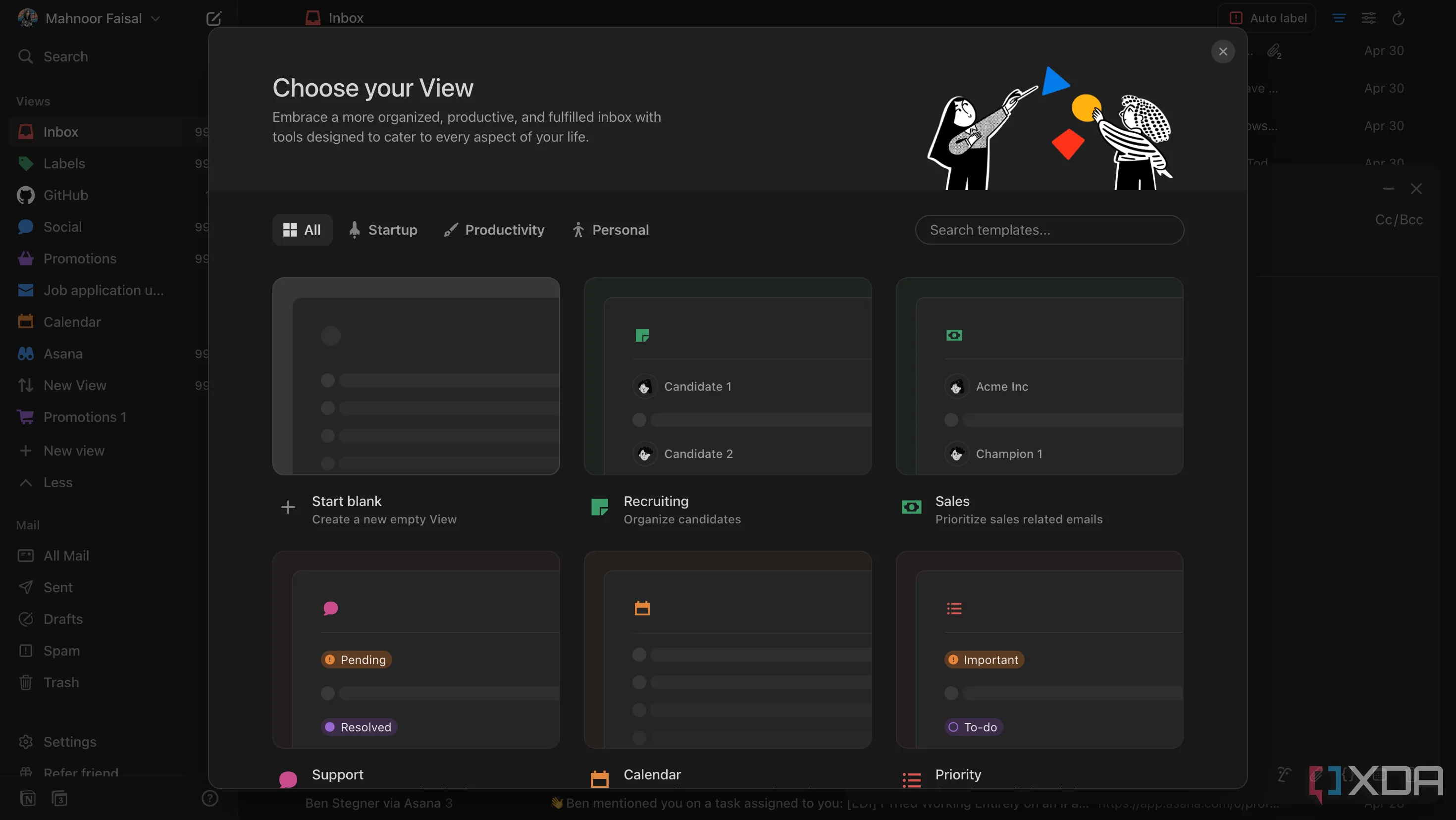 Các tùy chọn tùy chỉnh 'Views' trong Notion Mail giúp phân loại và quản lý hộp thư đến hiệu quả
Các tùy chọn tùy chỉnh 'Views' trong Notion Mail giúp phân loại và quản lý hộp thư đến hiệu quả
Tạm biệt Gmail, chào Notion Mail
Thực lòng, Notion Mail là ứng dụng email mà tôi chưa bao giờ biết mình cần. Tôi đã trung thành với Gmail trong nhiều năm, và ý nghĩ chuyển sang một ứng dụng email khác chưa bao giờ lướt qua tâm trí tôi cho đến khi tôi dùng thử Notion Mail. Một khi tôi thấy tất cả những gì nó mang lại, tôi nhận ra mình đã bỏ lỡ những gì. Notion Mail không chỉ là một ứng dụng email mới mà còn là một làn gió mới, mang lại sự tinh tế trong thiết kế và hiệu quả vượt trội trong quản lý hộp thư. Nếu bạn đang tìm kiếm một sự thay thế hiện đại, mạnh mẽ và thân thiện với người dùng cho trải nghiệm email của mình, Notion Mail chắc chắn là một cái tên đáng để cân nhắc.